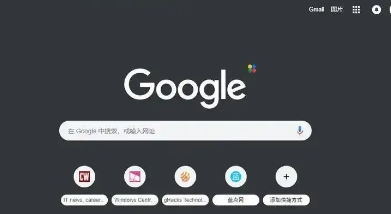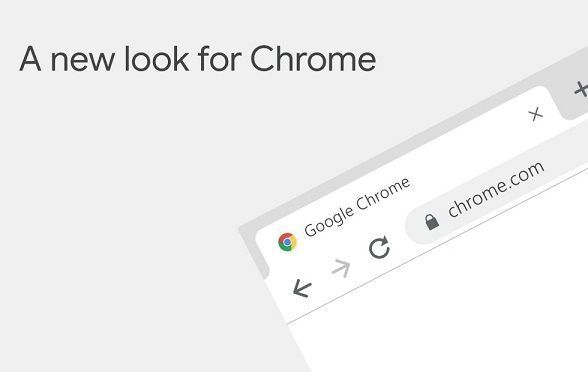Google Chrome下载失败时查看系统日志
正文介绍
1. Windows系统:在桌面上右键点击“此电脑”,选择“管理”,然后在计算机管理窗口中找到“事件查看器”。在事件查看器中,可以查看与Chrome浏览器下载相关的系统日志。通常,这些日志会记录在“应用程序”或“系统”日志下。通过筛选和搜索相关日志,可以找到导致下载失败的错误信息。
2. Mac系统:在“应用程序”文件夹中找到“实用工具”文件夹,打开“控制台”应用程序。在控制台中,可以查看系统和应用程序的日志信息。通过筛选和搜索与Chrome浏览器下载相关的日志,来查找下载失败的原因。
3. Linux系统:在终端中输入命令来查看系统日志。常用的命令包括`tail -f /var/log/syslog`(对于基于Debian的系统)或`tail -f /var/log/messages`(对于基于Red Hat的系统)。这些命令会实时显示系统日志,可以通过搜索相关关键词来找到与Chrome下载失败相关的错误信息。

1. Windows系统:在桌面上右键点击“此电脑”,选择“管理”,然后在计算机管理窗口中找到“事件查看器”。在事件查看器中,可以查看与Chrome浏览器下载相关的系统日志。通常,这些日志会记录在“应用程序”或“系统”日志下。通过筛选和搜索相关日志,可以找到导致下载失败的错误信息。
2. Mac系统:在“应用程序”文件夹中找到“实用工具”文件夹,打开“控制台”应用程序。在控制台中,可以查看系统和应用程序的日志信息。通过筛选和搜索与Chrome浏览器下载相关的日志,来查找下载失败的原因。
3. Linux系统:在终端中输入命令来查看系统日志。常用的命令包括`tail -f /var/log/syslog`(对于基于Debian的系统)或`tail -f /var/log/messages`(对于基于Red Hat的系统)。这些命令会实时显示系统日志,可以通过搜索相关关键词来找到与Chrome下载失败相关的错误信息。